
时间:2020-07-26 01:33:34 来源:www.win10xitong.com 作者:win10
你在用电脑系统办公的时候遇到了win10玩游戏一直卡顿问题吗?今天有一位网友说他遇到了,前来咨询怎么解决。这个问题非常棘手,要是没有丰富的经验遇到win10玩游戏一直卡顿就不知道该怎么办了,我们现在就来看下怎么处理,解决这个问题的步骤如下:1、彻底删除系统自带“输入法”安装第三方输入法。2、如果没有改变,则考虑电源和网络问题。右键点击开始菜单选择“设备管理器”这样这个问题就可以很简单的搞定了。下面根据截图,我们一步一步的来学习win10玩游戏一直卡顿的具体解决要领。
解决方法如下:
1、彻底删除系统自带“输入法”安装第三方输入法。
2、如果没有改变,则考虑电源和网络问题。右键点击开始菜单选择“设备管理器”。
3、找到“网络适配器”下拉选项网卡处右键“属性 ”。
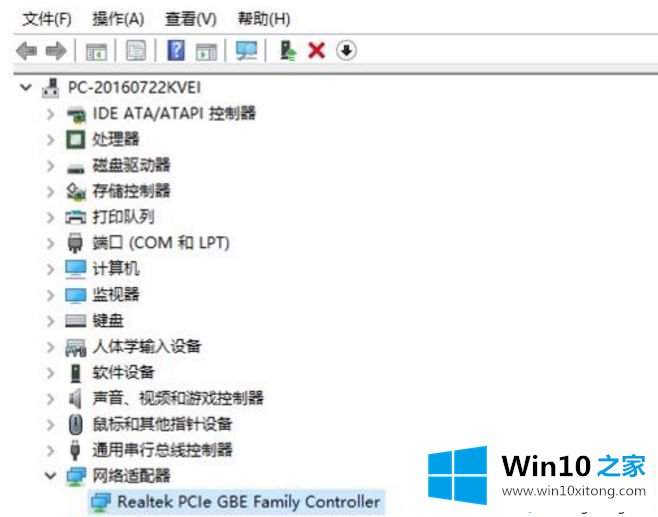
4、选择最后一项的“电源管理”在“允许计算机关闭此设备节约电源”的框上打勾。
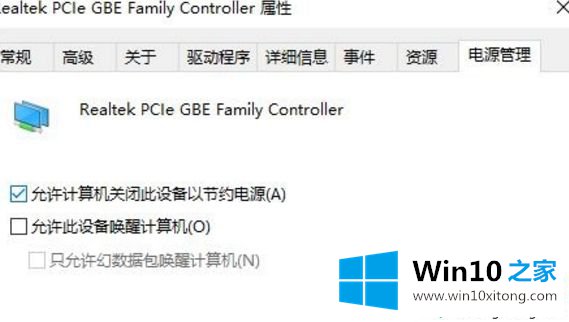
5、选择更兼容的网卡驱动也能起到上述效果。下载个驱动安装软件。选择安装网卡驱动。
6、还有就是给电脑降温节能。可以选择鲁大师之类的软件。启动“只能节能”。
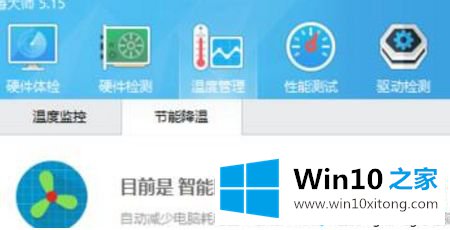
关于win10玩游戏一直卡顿的多种原因及解决方法,在游戏操作的时候会遇到卡顿,卡屏,自动弹到桌面是非常烦人的,大家可以采取本文教程解决。
到这里,小编就已经全部告诉了大家win10玩游戏一直卡顿的具体解决要领,还没有解决的网友们可以给小编留言,小编会帮助你们处理这个问题的。